您一生中可能要錄製很多電話,與家人在Skype上進行在線視頻通話,與業務夥伴進行電話會議,以及與朋友進行日常電話通話等等。 您想保留許多寶貴的時刻和重要數據,以備將來使用或使用。 但是,無論您是想在Windows / Mac還是iOS / Android設備上記錄通話,都很難找到合適的軟件來滿足您的需求。 在本文中,我們將向您介紹5個出色的通話記錄器,以記錄Skype /Facebook視頻通話 或電話。 如果您只需要保存您寶貴的通話,可以繼續閱讀以查找首選通話記錄器。
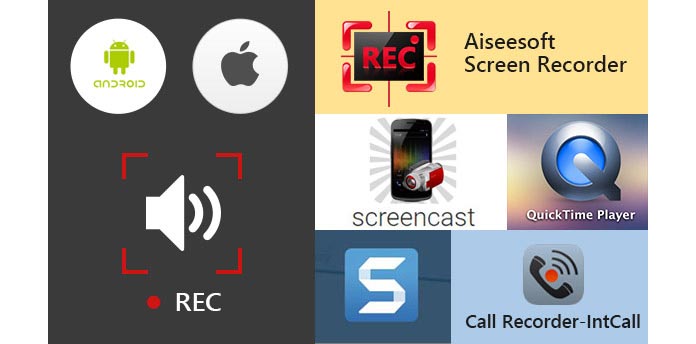
當您想與朋友,家人或同事在計算機上進行視頻/音頻通話時,您想到的第一選擇就是Skype。 Skype可被視為日常聊天中最重要的通信工具之一。 通過Skype,即使彼此相距很遠,也可以使每個人都聚在一起。 因此,在本文的第一部分,我們將 以Skype為例,向您展示如何錄製在線視頻通話.
Aiseesoft的 屏幕錄像大師 是具有最佳視頻/音頻錄製功能的最簡單的呼叫記錄器。 它會捕獲您PC上顯示的任何視頻或音頻,並以高質量保存它們。 除了錄製在線視頻/音頻呼叫外,它還可以幫助您製作視頻教程,捕獲遊戲,錄製網絡攝像頭視頻,進行捕獲並保存歌曲等。
1在您的電腦上下載並安裝此通話錄音程式;您可以從錄影機旁的下拉按鈕中選擇不同的錄製模式。
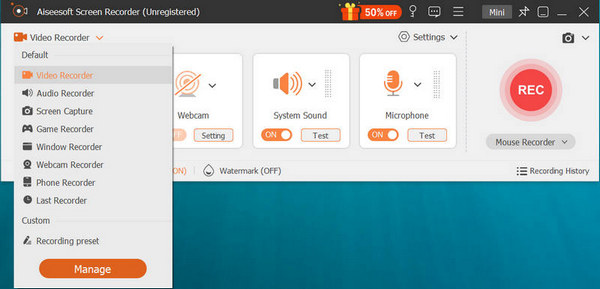
2在 Windows 8/7/10/Vista 上錄製視訊/音訊通話之前,您應該選擇「完整」或「自訂」來調整錄製區域。

3開啟系統聲音和麥克風以更好地錄製 Skype 上的通話。
4點擊 REC 開始錄製Skype視頻通話。 標籤 停止 按鈕停止錄製。
通話記錄結束後,根據您的設置,錄製的視頻通話將自動保存為WMV或MP4文件。 如果你想 在Windows上錄製Skype視頻通話,此通話記錄器可能是您的最佳選擇。
1. 這款 Skype 錄音機工具可讓您自由捕捉屏幕上顯示的任何視頻,例如錄製視頻、音樂視頻、遊戲等。
2.在播放錄製的視頻通話時,您可以在任何特定的時間隨意拍攝快照。
3.它提供了一個錄音機,可以幫助您直接錄音。
4.它具有多監視器錄製功能,可幫助您錄製視頻通話。 您可以選擇錄製來自網絡攝像頭的視頻聊天。
您可以從以下視頻中學到步驟:


作為內置的屏幕錄製實用程序,QuickTime Player可以輕鬆在Mac OS X El Capitan上錄製視頻和音頻呼叫。
1在Mac上打開QuickTime Player。
2單擊菜單欄左側的“文件”。
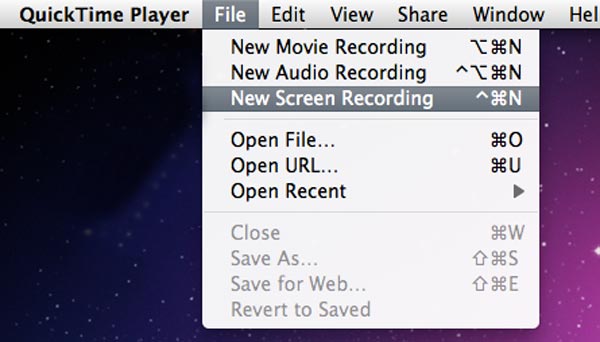
3在下拉窗口中選擇“新屏幕錄製”。
4 屏幕上將出現一個新的活動窗口,單擊“紅點”以開始視頻通話記錄。
5當您要結束通話記錄時,在同一位置點按“灰點”。
1. 這款 Skype 錄音機工具可讓您自由捕捉屏幕上顯示的任何視頻,例如錄製視頻、音樂視頻、遊戲等。
2.在播放錄製的視頻通話時,您可以在任何特定的時間隨意拍攝快照。
3.它提供了一個錄音機,可以幫助您直接錄音。
1.它允許您在完成視頻後立即查看錄製的內容,然後 錄音通話.
2.您可以選擇是否從內置麥克風捕獲音頻。
3.錄製的呼叫只能保存為MOV文件。
Mac版Snagit 是用於Mac OS X El Capitan上的屏幕捕獲和屏幕錄製的高級工具。 將傳統的屏幕截圖,視頻和圖像編輯結合在一起,以幫助您與他人共享重要信息。
1在Mac上啟動此呼叫記錄軟件。
2單擊右上角的“記錄”按鈕開始通話記錄。
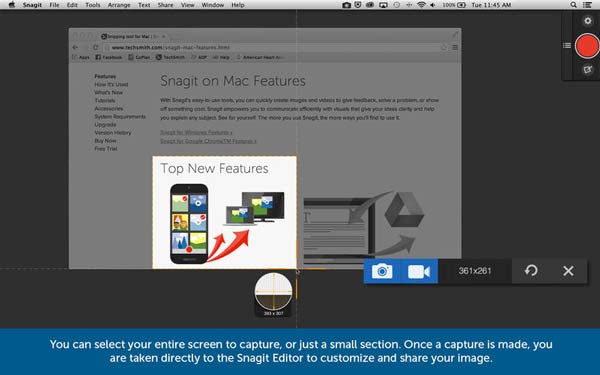
3視頻通話結束後,單擊同一按鈕可停止該過程。
1.它允許您在完成視頻和音頻通話記錄後立即查看記錄的內容。
2.您可以選擇是否從內置麥克風捕獲音頻。
3.錄製的呼叫只能保存為MOV文件。
隨著技術的發展,移動設備配備了越來越多的功能。 如果您經常在iOS設備上使用Skype與家人,朋友和伴侶進行通信,例如iPhone SE / 6/5/4或iPad Pro / Air 2 / mini 4,iPod等,則應注意下一部分。
通話記錄 可以幫助您通過iPhone SE / 6/5/4,iPad Pro / Air 2 / mini 4和iPod touch 6/5等撥打和記錄國內或國際電話。 您可以自由地在iPhone上錄製音頻,並且整個錄製的音頻通話將僅保存在您的iPhone和iPhone上。 它保證您所有的錄音都是私人的,並且不會保存在第三方服務器上。
1點擊通話記錄器圖標以在iPhone上將其打開。
2就像iphone撥號器一樣,您可以直接輸入電話號碼或單擊“聯繫人”按鈕來查找所需的聯繫人。
3輕觸綠色的“撥號”按鈕以開始通話記錄,然後單擊“結束呼叫”以結束記錄。
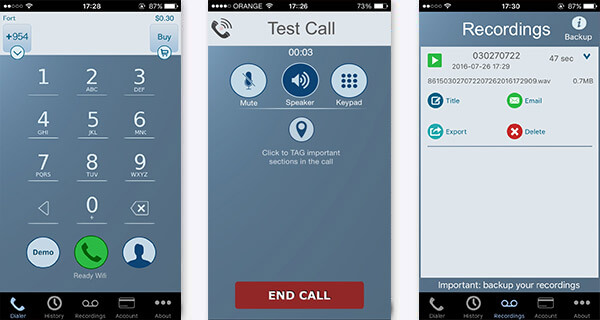
之後,您剛剛掛斷的音頻呼叫將自動保存在iPhone中。 您可以自由播放,導出,更改標題和刪除它。
備註
該通話記錄器並非完全免費,但它提供免費安裝和免費測試通話,以使您可以試驗該應用程序,並確保您對音頻質量和通話記錄過程感到滿意。
與 Screen Recorder 類似,Screencast 是一款功能強大的 Android 屏幕錄製應用程序,您可以從 Google Play 輕鬆獲取它。 它使您能夠捕獲屏幕上的所有活動,而無需植根您的 Android 手機。 所以如果你經常在安卓上打視頻電話或日常電話,你可以使用這個錄音應用來錄音。
1在您的Android手機上啟動此視頻/音頻通話記錄器。
2在通話錄音之前,您可以設置幀速率,大小,比特率等。
3點擊“立即錄製”以開始視頻通話記錄,然後單擊“停止”以結束視頻/音頻通話。
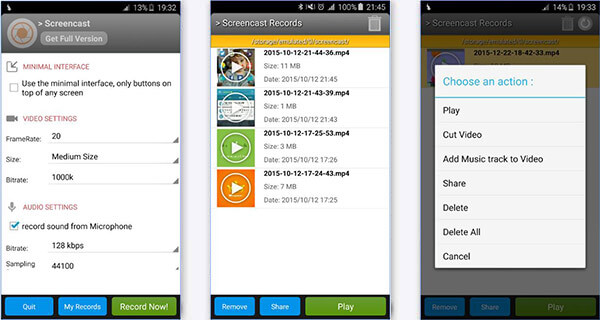
4錄製的視頻將採用MP4格式。 您可以單擊“播放”按鈕查看視頻通話。
1.您可以使用它而無需生根,但手機的Android版本應為Lollipop或更高版本。
2.在“ Screencast”文件夾中,您可以輕鬆刪除/共享/播放錄製的視頻。
3.如果要錄製不受時間限制的高質量視頻,則需要獲取完整版本。
4.對這個Android屏幕錄像是否滿意? 然後嘗試找到更多 Android截屏.
在本文中,我們主要討論五個呼叫記錄器,以幫助您記錄視頻或音頻呼叫。 無論您要將重要呼叫保存在PC / Mac還是iOS / android上,都可以從中輕鬆找到合適的軟件。
您可能也會對以下內容感興趣: 最佳Skype通話記錄器 軟件。
哪個通話記錄器記錄雙方?
Total Recall是一款適用於Android的通話記錄應用程序,可讓您記錄來自發送者和接收者的電話。 有了它,您就可以在您的Android手機上記錄來電和去電。
您如何判斷是否有人在記錄您?
如果你想知道你的聲音是否被錄音,你可以在電腦上登錄你的谷歌賬戶。 然後在您的網絡瀏覽器中點擊“history.google.com/history”。 單擊左側菜單中的“活動控件”。 向下滾動到“語音和音頻活動”部分,檢查是否有任何錄音。
如何在Android上激活通話記錄?
如果您是Google語音用戶,則可以登錄自己的Google帳戶。 點擊設置,然後單擊通話。 向下滾動以找到來電選項,並在Android上啟用“記錄通話”功能。